Product Information Manager : Mapping suchen
Zugriff
Um auf die Funktionalität Mapping zuzugreifen, klicken Sie auf Im-/Export - > Mapping Suche (in Bereich Mapping).
Funktionalität
Die Seite Mapping bietet die Übersicht von aktuellen Mappings an und ermöglicht die Suche in den existierenden Mappings auszuführen und diese Mappings zu verwalten.
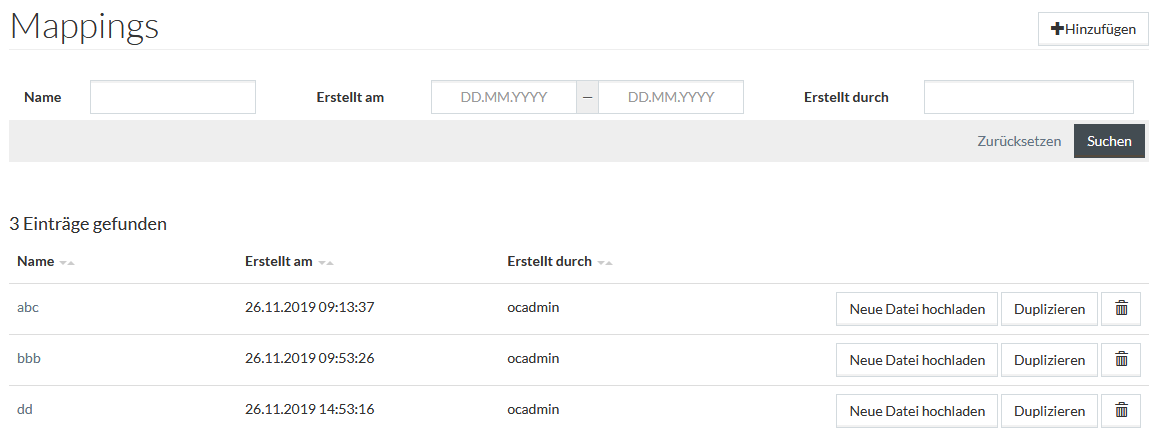
Die verfügbaren Suchparameter sind:
- Name – geben Sie den Namen des Mappings ein.
- Erstellt am – geben Sie das Datums-Intervall ein, um die Suche von Mappings, die innerhalb des Intervalls angelegt wurden, auszuführen.
- Erstellt durch – geben Sie den Namen des Benutzers ein, der dieses Mapping angelegt hat.
Geben Sie die Suchparametern ein, wenn nötig.
Klicken Sie auf
 , um die
relevanten Ergebnisse zu zeigen.
, um die
relevanten Ergebnisse zu zeigen.
Klicken Sie auf
 ,
um die Suchparameter zurückzusetzen.
,
um die Suchparameter zurückzusetzen.
Klicken Sie auf
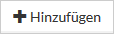 , um
die Seite
Neues Mapping zu öffnen und ein Neues Mapping anzulegen.
, um
die Seite
Neues Mapping zu öffnen und ein Neues Mapping anzulegen.
Kicken Sie auf den Namen des Mappings, um die Seite Mapping bearbeiten zu öffnen und das Mapping zu bearbeiten (Sehen Sie den Schritt 3 – Mappen auf der Seite Neues Mapping).
Klicken Sie auf
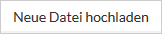 , um
eine neue Datei für das existierende Mapping hochzuladen. Es macht auch möglich das Mapping zu bearbeiten und die Änderungen unter dem existierenden Namen zu speichern.
, um
eine neue Datei für das existierende Mapping hochzuladen. Es macht auch möglich das Mapping zu bearbeiten und die Änderungen unter dem existierenden Namen zu speichern.
Klicken Sie auf
 ,
um das existierende Mapping zu kopieren und die Möglichkeit neue Datei hochzuladen, existierendes Mapping zu bearbeiten und weiter es als neues Mapping zu speichern
,
um das existierende Mapping zu kopieren und die Möglichkeit neue Datei hochzuladen, existierendes Mapping zu bearbeiten und weiter es als neues Mapping zu speichern
Klicken Sie auf
 ,
um das Mapping zu löschen.
,
um das Mapping zu löschen.